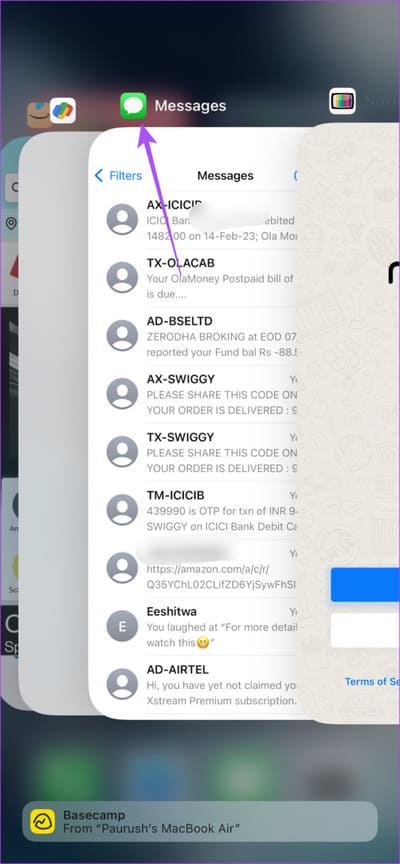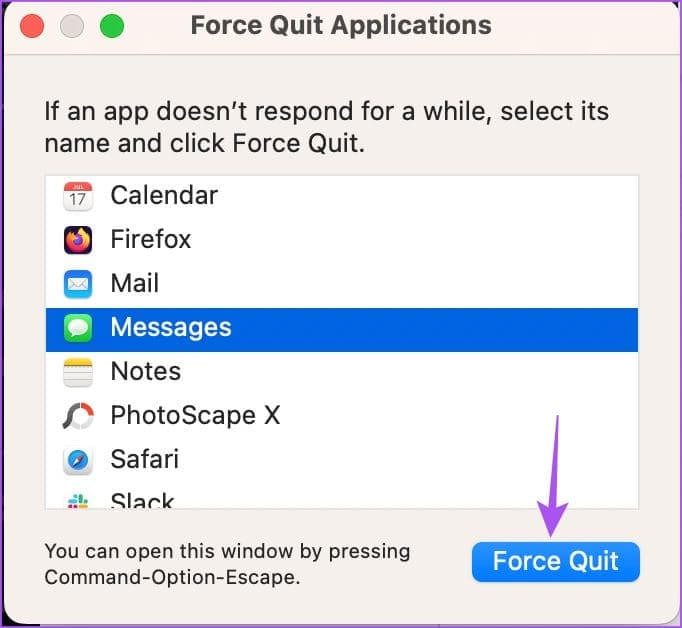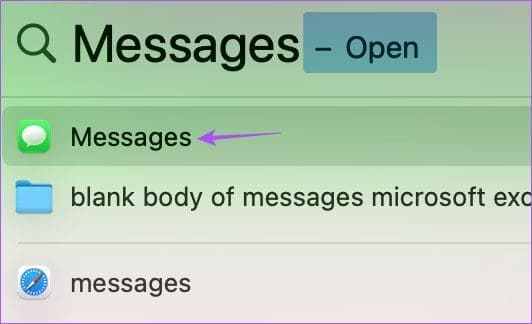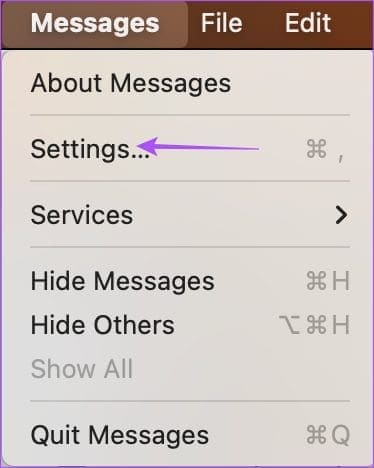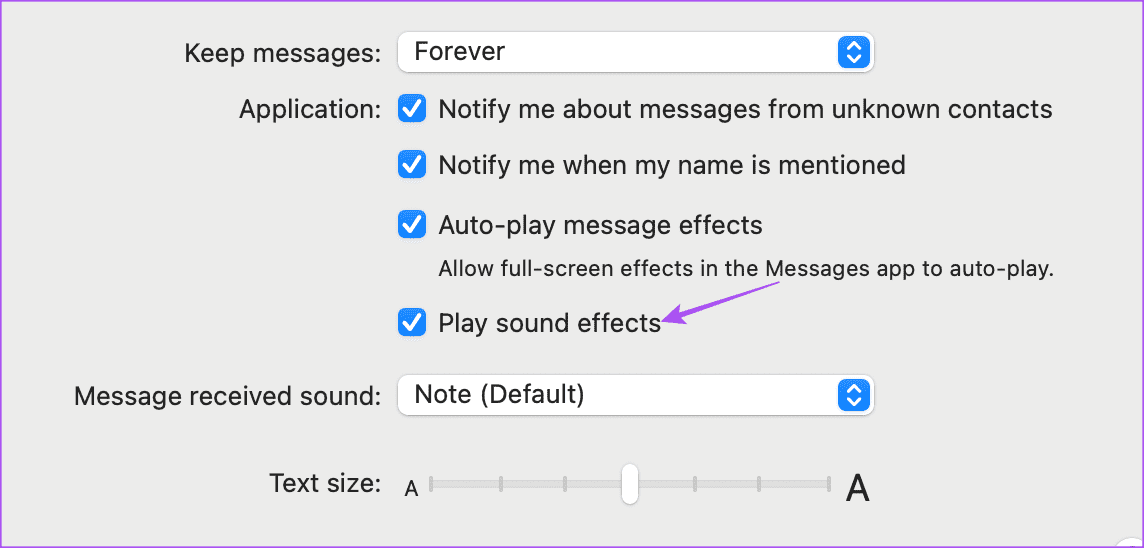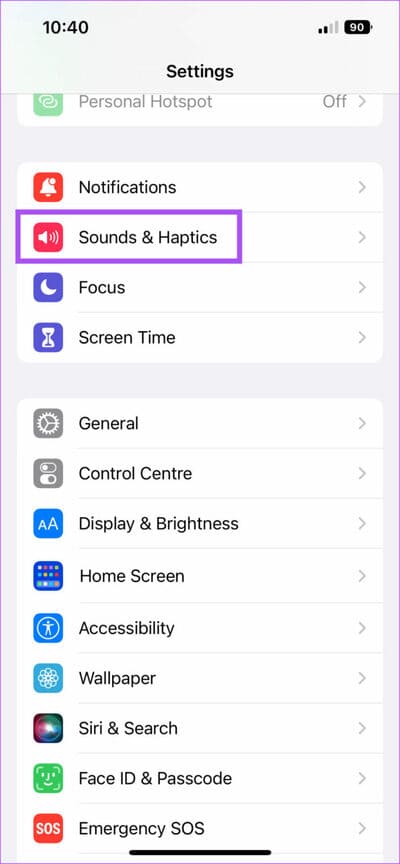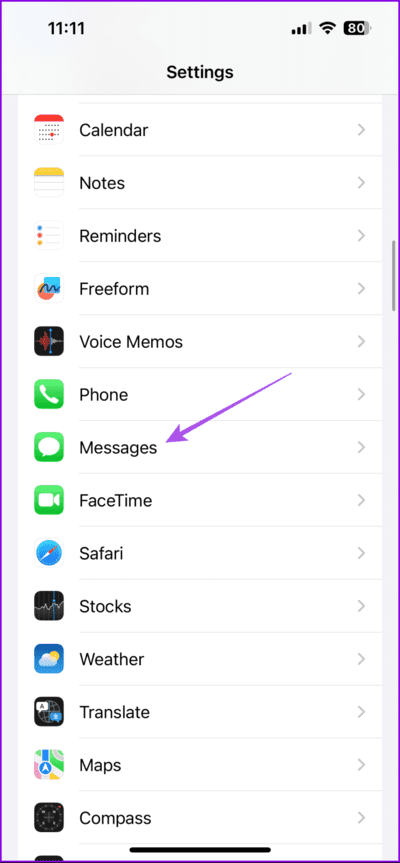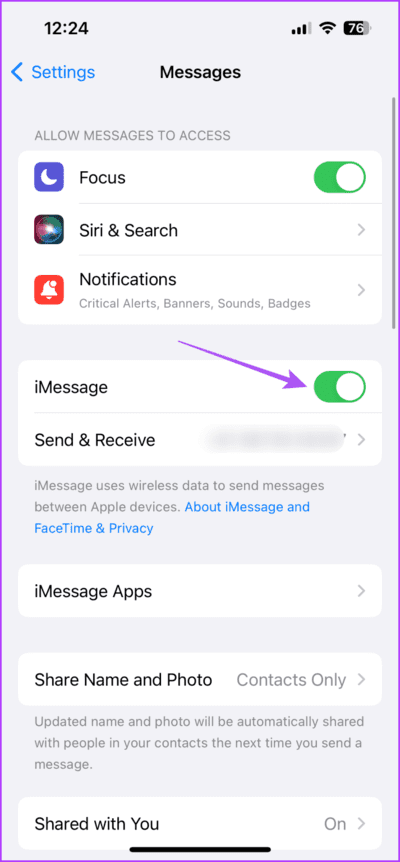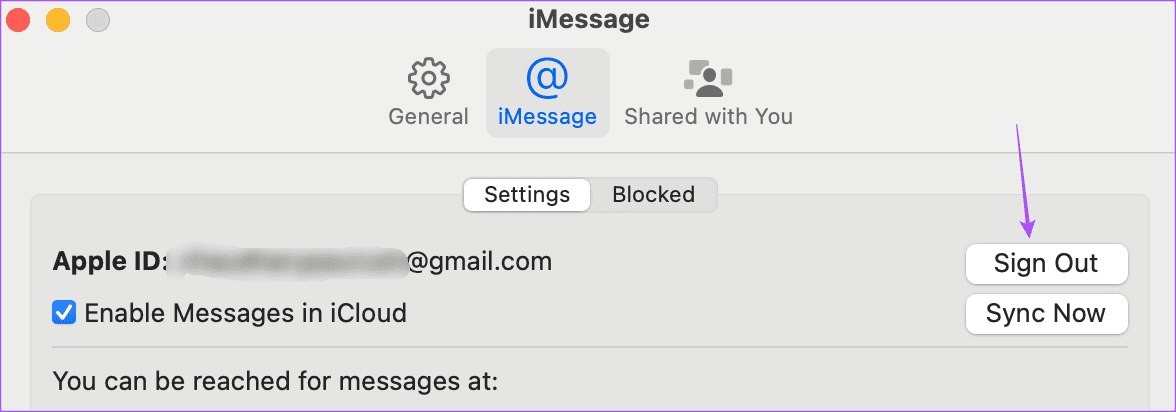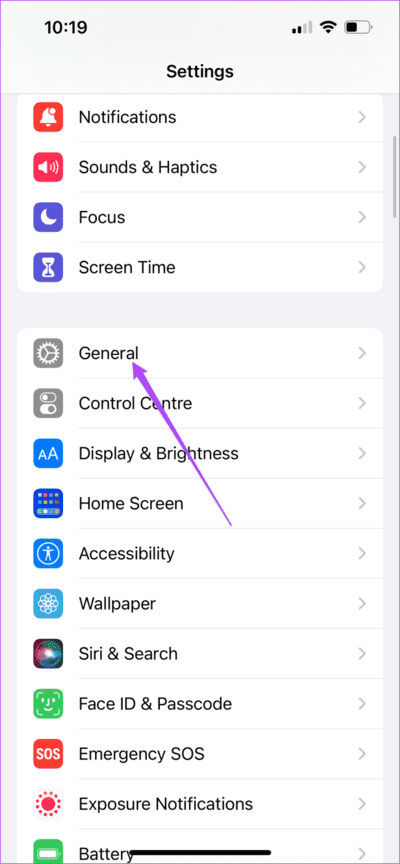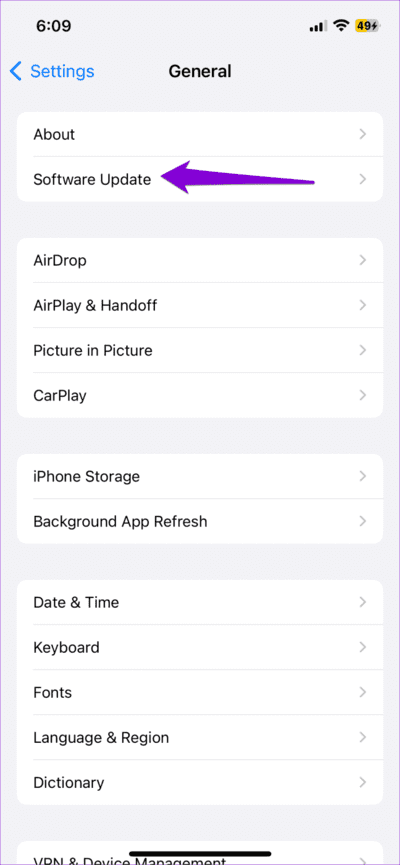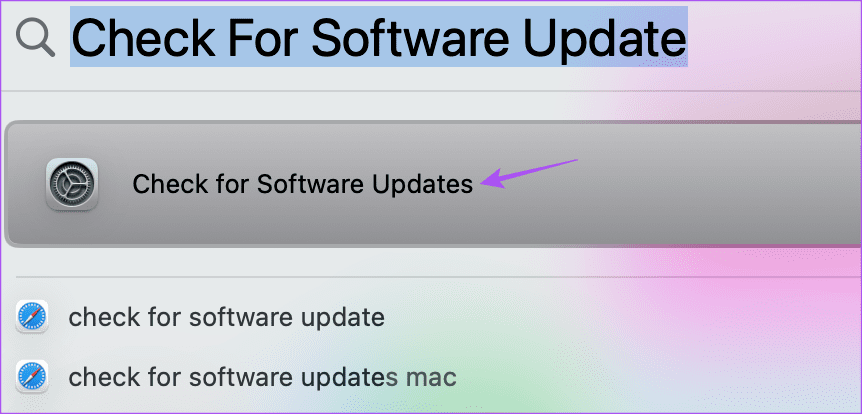Les 5 principaux correctifs pour les effets sonores iMessage qui ne fonctionnent pas
iMessage est un excellent moyen de rester en contact avec vos proches. Avec les dernières mises à jour logicielles, vous pouvez vérifier vos contacts grâce à la fonctionnalité Vérifiez la clé de connexion. iMessage inclut également des effets sonores dans l'application pour vous alerter de différentes actions, tout comme les autres applications. Inutile de dire que cela peut être ennuyeux si les effets sonores d'iMessage ne fonctionnent pas sur votre iPhone.
Si vous rencontrez des problèmes avec les effets sonores dans l'application Messages, vous n'êtes pas seul. Des utilisateurs ayant rencontré ce problème se sont plaints. Cependant, certaines solutions peuvent aider à résoudre le problème. Dans cet article, nous partagerons certaines de ces solutions qui fonctionnent pour les utilisateurs d'iPhone, iPad et Mac.
1. Forcer à quitter et redémarrer l'application Messages
Cela peut paraître très évident. Mais alors que j'étais confronté au même problème sur mon iPhone, c'est la première solution qui m'a aidé. Cela donnera à l’application Messages un nouveau départ.
Sur iPhone et iPad
Étape 1: Sur l'écran d'accueil, faites glisser votre doigt vers le haut et maintenez-le enfoncé pour afficher les fenêtres de l'application en arrière-plan.
Étape 2: Balayez vers la droite pour regarder une fenêtre Application de messagerie Faites glisser votre doigt vers le haut pour le supprimer.
Passons à l'étape 3 : Préparé Lancer l'application Pour voir si le problème est toujours là.
Sur votre Mac
Étape 1: Cliquez sur l'icône Apple dans le coin supérieur droit et sélectionnez Forcer l'arrêt.
Étape 2: Sélectionnez les messages de Liste des applications Et cliquez Forcer l'arrêt.
Passons à l'étape 3 : Préparé Lire des messages Et vérifiez si le problème est résolu.
2. Vérifiez si les effets sonores sont activés (MAC)
Vous devez vérifier si les effets sonores sont activés si iMessage n'émet toujours pas de son. Ces étapes s'appliquent uniquement aux utilisateurs Mac.
Étape 1: Clique sur Commande + barre d'espace Pour ouvrir Recherche SpotlightEt le type MESSAGESEt appuyez sur Revenir.
Étape 2: Cliquez MESSAGES Dans le coin supérieur gauche et sélectionnez Paramètres.
Passons à l'étape 3 : Sous l'onglet PublicAssurez-vous que l'option est activée Jouez des effets sonores.
Étape 4: Fermez la fenêtre et vérifiez Résoudre le problème.
3. Désactivez le mode silencieux (sur iPhone et iPad)
Si le son ou la tonalité du message texte ne fonctionne pas sur votre iPhone ou iPad, vous devrez désactiver le mode silencieux. Vous pouvez activer le mode silencieux pour désactiver les sons de notification. Mais il peut également désactiver les effets sonores dans l’application.
Étape 1: Ouvrir une application Paramètres Sur un iPhone ou un iPad.
Étape 2: Clique sur Les sons Et le sens du toucher. Utilisez ensuite le curseur de volume pour augmenter le volume.
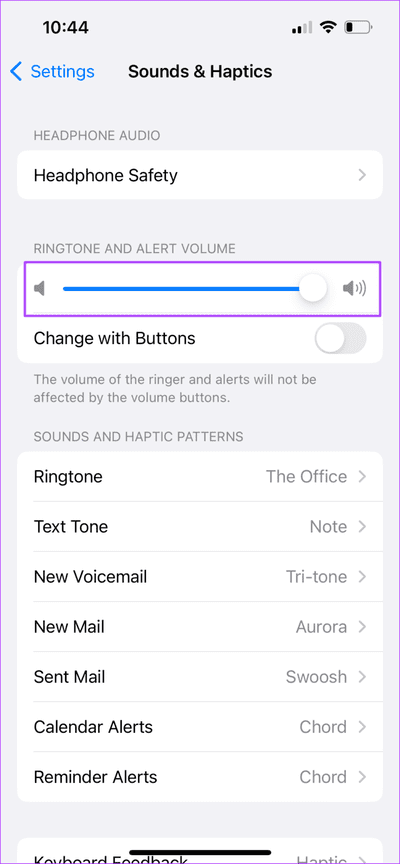
Passons à l'étape 3: proche Paramètres Et ouvrez une application MESSAGES Pour vérifier que le problème est résolu.
Vous pouvez également vous référer à notre article pour en savoir plus Façons de désactiver le mode silencieux sur iPhone ou iPad.
4. Activez à nouveau IMESSAGE
Si vous rencontrez toujours le même problème, nous vous suggérons de réactiver iMessage sur votre appareil. Cela téléchargera à nouveau toutes vos discussions et restaurera l'application aux paramètres par défaut.
Sur iPhone et iPad
Étape 1: Ouvrir une application Paramètres Et presse MESSAGES.
Étape 2: Appuyez sur la bascule à côté de iMessage pour désactiver le service.
Passons à l'étape 3: Attends un peu et lève-toi Activez à nouveau iMessage.
Étape 4: Fermer Paramètres Et ouvrez l'application Messages pour vérifier si le problème est résolu.
Sur votre Mac
Étape 1: Clique sur Commande + barre d'espace Pour ouvrir Recherche SpotlightEt le type MESSAGESEt appuyez sur Revenir.
Étape 2: Cliquez MESSAGES Dans le coin supérieur gauche et sélectionnez Paramètres.
Passons à l'étape 3 : Sélectionnez l'application iMessage et appuyez sur Se déconnecter.
Étape 4: Attends un peu et puis lève-toi S'inscrire Retour à iMessage.
Étape 5: Fermez la fenêtre et vérifiez Résoudre le problème.
5. Mettez à jour l'application Messages
Si aucune des solutions ne fonctionne, la mise à jour de l'application Messages est la dernière option. Cela installera une version plus récente de cette application, exempte de tout bug ou problème pouvant être à l'origine de ce problème.
Sur iPhone et iPad
Étape 1Ouvrez une appli Paramètres Et presse Public.
Étape 2: Clique sur Mise à jour du logiciel Installez-le si disponible.
Passons à l'étape 3 : Une fois Installation complète, Vérifiez si le problème est résolu.
Sur votre Mac
Étape 1: Clique sur Commande + barre d'espace Pour ouvrir recherche de projecteurs, Et tapez Vérifiez les mises à jour logicielles, Puis appuyez sur Revenir.
Étape 2: Si disponible mettre à jour, 11 Téléchargez et installez-le.
Passons à l'étape 3 : Ouvrez l'application Messages et vérifiez si le problème est résolu Une fois installé.
Sound check
Ces solutions vous aideront si les effets sonores d'iMessage ne fonctionnent pas sur votre appareil Apple. En parlant d'audio, vous pouvez également envoyer des messages vocaux en utilisant iMessage sur votre iPhone. Cependant, certains utilisateurs ont signalé des problèmes de faible volume dans les messages vocaux. Si vous rencontrez le même problème, référez-vous à notre article pour résoudre Messages audio iMessage diffusés à faible volume.